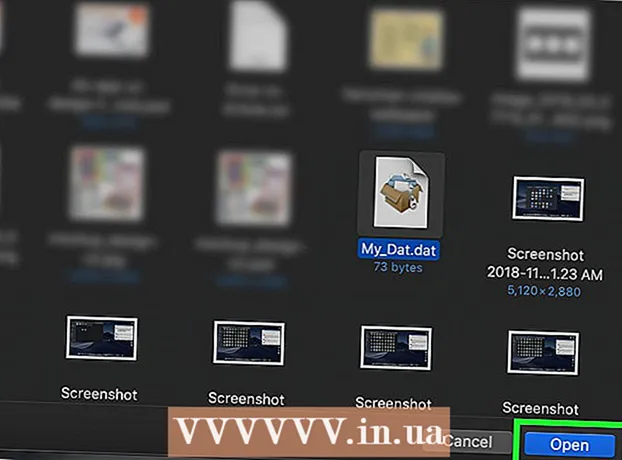Müəllif:
Frank Hunt
Yaradılış Tarixi:
19 Mart 2021
YeniləMə Tarixi:
27 İyun 2024
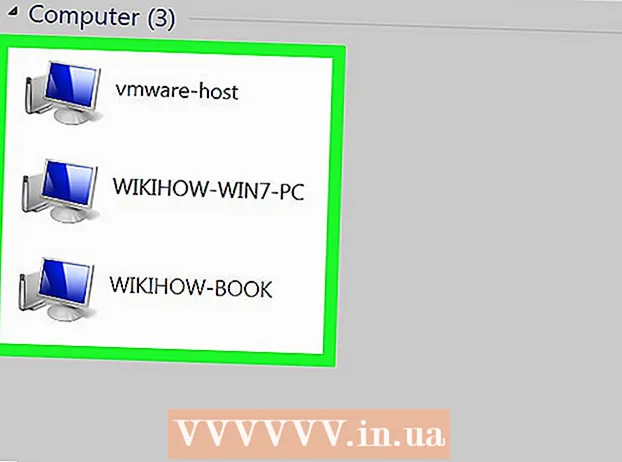
MəZmun
- Addımlamaq
- Metod 3-dən 1-i: LAN qurma
- Metod 3-dən 2: Kompüterinizi bağlayın
- Metod 3-dən 3: IP ünvanları təyin edin (yönləndirici yoxdur)
Bu wikiHow, bir şəbəkədə birdən çox Windows PC bağlamaq üçün LAN (Yerli Şəbəkə) yaratmağı öyrədir.
Addımlamaq
Metod 3-dən 1-i: LAN qurma
 Bir-birinizə nə qədər kompüter bağlamaq istədiyinizi müəyyənləşdirin. Bağlamaq istədiyiniz kompüterlərin sayı sizə lazım olan şəbəkənin növünü müəyyənləşdirir.
Bir-birinizə nə qədər kompüter bağlamaq istədiyinizi müəyyənləşdirin. Bağlamaq istədiyiniz kompüterlərin sayı sizə lazım olan şəbəkənin növünü müəyyənləşdirir. - Dörd və ya daha az kompüteri bir-birinə bağlamaq istəyirsinizsə, tək bir marşrutlaşdırıcıya və ya internetə ehtiyacınız yoxdursa bir keçidə ehtiyacınız yoxdur.
- Dörddən çox kompüterə qoşulmaq istəyirsinizsə, bir router və bir açar və ya internetə ehtiyacınız yoxdursa, yalnız bir keçid lazımdır.
 Şəbəkənizin tərtibatını təyin edin. Simli bir LAN yaratmaq istəyirsinizsə, kabellərin uzunluğunu nəzərə alın. Kateqoriya 5 Ethernet kabelləri 75 metrdən çox olmamalıdır. Daha böyük bir məsafədən keçmək lazımdırsa, bir-birinizdən nizamlı məsafələrdə açarları quraşdırmalısınız və ya CAT6 kabellərindən istifadə etməlisiniz.
Şəbəkənizin tərtibatını təyin edin. Simli bir LAN yaratmaq istəyirsinizsə, kabellərin uzunluğunu nəzərə alın. Kateqoriya 5 Ethernet kabelləri 75 metrdən çox olmamalıdır. Daha böyük bir məsafədən keçmək lazımdırsa, bir-birinizdən nizamlı məsafələrdə açarları quraşdırmalısınız və ya CAT6 kabellərindən istifadə etməlisiniz. - LAN-a qoşulmaq istədiyiniz hər bir kompüter üçün bir Ethernet kabelinə, həmçinin marşrutlaşdırıcıyı keçidə bağlamaq üçün bir Ethernet kabelinə ehtiyacınız var (varsa).
 Doğru şəbəkə avadanlığına sahib olduğunuzdan əmin olun. LAN yaratmaq üçün bir yönləndiriciyə və / və ya şəbəkə açarına ehtiyacınız var. Bu aparat şəbəkənizin "mərkəzi" dir və bütün kompüterlərinizin qoşulduğu yer budur.
Doğru şəbəkə avadanlığına sahib olduğunuzdan əmin olun. LAN yaratmaq üçün bir yönləndiriciyə və / və ya şəbəkə açarına ehtiyacınız var. Bu aparat şəbəkənizin "mərkəzi" dir və bütün kompüterlərinizin qoşulduğu yer budur. - Hər hansı bir kompüterin İnternetə daxil ola biləcəyi bir LAN yaratmağın ən asan yolu bir yönləndiricidən istifadə edərək şəbəkə açarına əlavə etməkdir (marşrutlaşdırıcının kifayət qədər portu yoxdursa). Bir router avtomatik olaraq ona qoşulmuş hər bir kompüterə bir IP ünvanı əlavə edəcəkdir.
- Şalterlər marşrutlaşdırıcılara bənzəyir, lakin avtomatik olaraq bir IP ünvanı təyin etmir. Şalterlər ümumiyyətlə marşrutlaşdırıcıdan daha çox Ethernet portuna sahibdirlər.
 Modeminizi marşrutlaşdırıcının WAN portuna qoşun. Bu limana "İNTERNET" də demək olar. Bu, LAN-a qoşulmuş istənilən kompüterdə internetə giriş imkanı verir.
Modeminizi marşrutlaşdırıcının WAN portuna qoşun. Bu limana "İNTERNET" də demək olar. Bu, LAN-a qoşulmuş istənilən kompüterdə internetə giriş imkanı verir. - İnternet olmadan bir LAN qurursanız, bunu atlaya bilərsiniz.
- LAN yaratmaq üçün ümumiyyətlə bir marşrutlaşdırıcıya ehtiyacınız yoxdur, amma bunu çox asanlaşdırır. Bir şəbəkə açarından istifadə edirsinizsə, onları bağladıqdan sonra hər bir kompüterə əl ilə bir IP ünvanı təyin etməlisiniz.
 Anahtarı routerin LAN portuna qoşun. Daha çox kompüter bağlamaq üçün bir şəbəkə açarı istifadə edirsinizsə, onu routerin LAN portlarına qoşun. Bağlantı qurmaq üçün keçiddəki istənilən açıq portu istifadə edə bilərsiniz. Qoşulduqdan sonra, router avtomatik olaraq hər iki cihaza qoşulmuş bir kompüteri bir IP ünvanı ilə təmin edəcəkdir.
Anahtarı routerin LAN portuna qoşun. Daha çox kompüter bağlamaq üçün bir şəbəkə açarı istifadə edirsinizsə, onu routerin LAN portlarına qoşun. Bağlantı qurmaq üçün keçiddəki istənilən açıq portu istifadə edə bilərsiniz. Qoşulduqdan sonra, router avtomatik olaraq hər iki cihaza qoşulmuş bir kompüteri bir IP ünvanı ilə təmin edəcəkdir.
Metod 3-dən 2: Kompüterinizi bağlayın
 Kompüterinizdə Ethernet portunu tapın. Bunları ümumiyyətlə masaüstünüzün arxasında və ya laptopun yan və ya arxasında tapa bilərsiniz.
Kompüterinizdə Ethernet portunu tapın. Bunları ümumiyyətlə masaüstünüzün arxasında və ya laptopun yan və ya arxasında tapa bilərsiniz. - İncə noutbuklarda Ethernet portu olmaya bilər, bu zaman bir USB Ethernet adapterinə ehtiyacınız olacaq və ya router bunun öhdəsindən gələ bilərsə simsiz qoşulacaqsınız.
 Ethernet kabelinin bir ucunu kompüterinizə qoşun. Telefon kabeli (RJ11) deyil, Ethernet kabeli (RJ45) istifadə etdiyinizə əmin olun.
Ethernet kabelinin bir ucunu kompüterinizə qoşun. Telefon kabeli (RJ11) deyil, Ethernet kabeli (RJ45) istifadə etdiyinizə əmin olun.  Kabelin digər ucunu açıq LAN portuna qoşun. Bu, LAN nizamından asılı olaraq həm marşrutlaşdırıcıda, həm də açarda hər hansı bir açıq LAN portu ola bilər.
Kabelin digər ucunu açıq LAN portuna qoşun. Bu, LAN nizamından asılı olaraq həm marşrutlaşdırıcıda, həm də açarda hər hansı bir açıq LAN portu ola bilər.  Şəbəkənizi sınayın (yalnız router). Bir router istifadə edirsinizsə, işiniz bitdi. Bütün kompüterlər LAN portuna qoşulduqdan sonra avtomatik olaraq bir IP ünvanı təyin ediləcək və şəbəkədə görünəcəkdir. Oyun üçün bir LAN qurursunuzsa, indi LAN oyununuza başlamalı və hər kompüterin daxil olduğundan əmin olmalısınız.
Şəbəkənizi sınayın (yalnız router). Bir router istifadə edirsinizsə, işiniz bitdi. Bütün kompüterlər LAN portuna qoşulduqdan sonra avtomatik olaraq bir IP ünvanı təyin ediləcək və şəbəkədə görünəcəkdir. Oyun üçün bir LAN qurursunuzsa, indi LAN oyununuza başlamalı və hər kompüterin daxil olduğundan əmin olmalısınız. - Bir yönləndirici deyil, bir keçid istifadə edirsinizsə, hər kompüterə hələ də bir IP ünvanı təyin etməlisiniz.
 Fayl və printer paylaşımını aktivləşdirin. Fayl və printer paylaşımı aktiv olana qədər şəbəkəli bir kompüterdəki mənbələrə daxil ola bilməyəcəksiniz. Hər hansı bir kompüterdə bölüşmək üçün xüsusi bir sənəd, qovluq və sürücü seçə bilərsiniz, eyni zamanda bir printerə çıxışı paylaşa bilərsiniz.
Fayl və printer paylaşımını aktivləşdirin. Fayl və printer paylaşımı aktiv olana qədər şəbəkəli bir kompüterdəki mənbələrə daxil ola bilməyəcəksiniz. Hər hansı bir kompüterdə bölüşmək üçün xüsusi bir sənəd, qovluq və sürücü seçə bilərsiniz, eyni zamanda bir printerə çıxışı paylaşa bilərsiniz.
Metod 3-dən 3: IP ünvanları təyin edin (yönləndirici yoxdur)
 Şəbəkə bağlantınızı sağ vurun. Sistem tepsisinde bunu görəcəksiniz. Kompüterlərinizi bir yönləndirici olmadan bir keçid vasitəsilə bağlayırsınızsa, şəbəkədəki hər bir kompüterə öz IP ünvanını təyin etməlisiniz. Bir router istifadə edirsinizsə, bu proses avtomatik olaraq idarə olunur.
Şəbəkə bağlantınızı sağ vurun. Sistem tepsisinde bunu görəcəksiniz. Kompüterlərinizi bir yönləndirici olmadan bir keçid vasitəsilə bağlayırsınızsa, şəbəkədəki hər bir kompüterə öz IP ünvanını təyin etməlisiniz. Bir router istifadə edirsinizsə, bu proses avtomatik olaraq idarə olunur. - IP ünvanını poçt ünvanı kimi düşünün. Şəbəkədəki hər bir kompüterin özünəməxsus bir IP ünvanı var ki, şəbəkə üzərindən göndərilən məlumat düzgün təyinat məntəqəsində qalsın.
 Fayl və Yazıcı Paylaşımını Aç vurun.
Fayl və Yazıcı Paylaşımını Aç vurun. Pəncərənin yuxarı hissəsindəki Ethernet bağlantısını vurun. Bunu "Bağlantılar" ın yanında görəcəksiniz.
Pəncərənin yuxarı hissəsindəki Ethernet bağlantısını vurun. Bunu "Bağlantılar" ın yanında görəcəksiniz.  Xüsusiyyətləri vurun.
Xüsusiyyətləri vurun. Internet Protocol Version 4 (TCP / IPv4) düyməsini vurun. Yoxlamadığınızdan əmin olun, ancaq onu seçin.
Internet Protocol Version 4 (TCP / IPv4) düyməsini vurun. Yoxlamadığınızdan əmin olun, ancaq onu seçin.  Xüsusiyyətləri vurun.
Xüsusiyyətləri vurun. Aşağıdakı IP ünvanı istifadə edin radio düyməsini basın.
Aşağıdakı IP ünvanı istifadə edin radio düyməsini basın. Yazın 192.168.1.50 IP ünvanı sahəsində.
Yazın 192.168.1.50 IP ünvanı sahəsində. Yazın 255.255.0.0 alt şəbəkə maskası sahəsində.
Yazın 255.255.0.0 alt şəbəkə maskası sahəsində. Yazın 192.168.0.0 Varsayılan şlüz sahəsində.
Yazın 192.168.0.0 Varsayılan şlüz sahəsində. Tamam düyməsini vurun. Bu, həmin kompüter üçün parametrləri saxlayacaqdır. Bu kompüter artıq şəbəkənizdə unikal bir IP ünvanı ilə konfiqurasiya edilmişdir.
Tamam düyməsini vurun. Bu, həmin kompüter üçün parametrləri saxlayacaqdır. Bu kompüter artıq şəbəkənizdə unikal bir IP ünvanı ilə konfiqurasiya edilmişdir.  Internet Protocol Version 4 xüsusiyyətlərini aşağıdakı kompüterdə açın. Internet Protocol Version 4 (TCP / IPv4) xüsusiyyətləri pəncərəsini açmaq üçün ikinci kompüterdə yuxarıdakı addımları izləyin.
Internet Protocol Version 4 xüsusiyyətlərini aşağıdakı kompüterdə açın. Internet Protocol Version 4 (TCP / IPv4) xüsusiyyətləri pəncərəsini açmaq üçün ikinci kompüterdə yuxarıdakı addımları izləyin.  Aşağıdakı IP ünvanını istifadə et onay qutusunu vurun.
Aşağıdakı IP ünvanını istifadə et onay qutusunu vurun. Yazın 192.168.1.51 IP ünvanı sahəsində. Qeyd edək ki, son rəqəmlər qrupu 1 artdı.
Yazın 192.168.1.51 IP ünvanı sahəsində. Qeyd edək ki, son rəqəmlər qrupu 1 artdı.  Subnet Mask və Default Gateway üçün eyni dəyərləri daxil edin. Bu dəyərlər birinci kompüterdəkilərlə eyni olmalıdır (müvafiq olaraq 255.255.0.0 və 192.168.0.0).
Subnet Mask və Default Gateway üçün eyni dəyərləri daxil edin. Bu dəyərlər birinci kompüterdəkilərlə eyni olmalıdır (müvafiq olaraq 255.255.0.0 və 192.168.0.0).  Hər sonrakı kompüterə unikal bir IP ünvanı verin. Hər bir əlavə kompüter üçün bu addımları təkrarlayın, hər dəfə IP ünvanını 1 dəfə artırın (255-ə qədər). "Subnet Mask" və "Default Gateway" hər kompüterdə eyni olmalıdır.
Hər sonrakı kompüterə unikal bir IP ünvanı verin. Hər bir əlavə kompüter üçün bu addımları təkrarlayın, hər dəfə IP ünvanını 1 dəfə artırın (255-ə qədər). "Subnet Mask" və "Default Gateway" hər kompüterdə eyni olmalıdır.